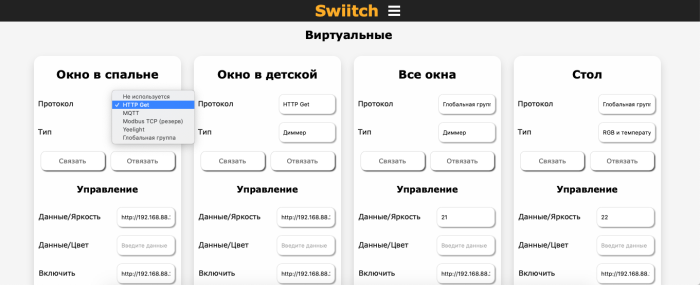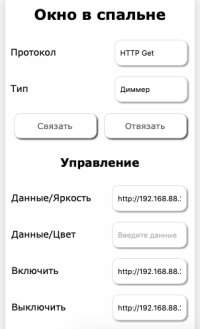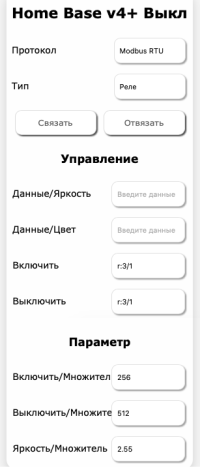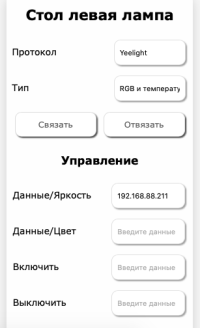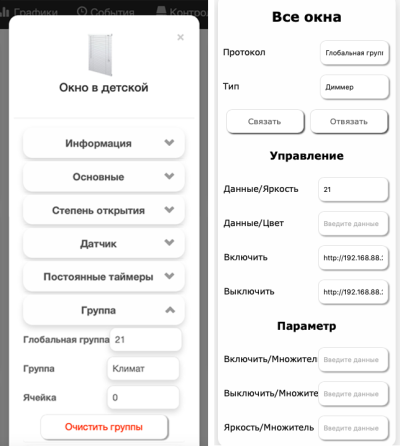Настройка виртуальных устройств: различия между версиями
imported>Maria Tumilovich |
imported>Maria Tumilovich |
||
| Строка 154: | Строка 154: | ||
Для работы по этому протоколу необходим модуль расширения Home Ext Zigbee.<br><br> | Для работы по этому протоколу необходим модуль расширения Home Ext Zigbee.<br><br> | ||
Подключение датчиков и устройств Zigbee состоит из двух этапов:<br> | Подключение датчиков и устройств Zigbee состоит из двух этапов:<br> | ||
| − | 1. Подключение датчиков и устройств Zigbee к контроллеру | + | 1. Подключение датчиков и устройств Zigbee к контроллеру<br> |
Web-интерфейс > Беспроводные > Кнопка «Добавить» (включится режим добавления, кнопка изменит цвет), далее выполнить действия для перевода этого Zigbee устройства в режим добавления по инструкции на это устройство (см. пункт «Подключение» на странице [[Поддержка Zigbee устройств]]), после этого обновить страницу «Беспроводные». Если всё сделано правильно, на странице появится новое устройство.<br> | Web-интерфейс > Беспроводные > Кнопка «Добавить» (включится режим добавления, кнопка изменит цвет), далее выполнить действия для перевода этого Zigbee устройства в режим добавления по инструкции на это устройство (см. пункт «Подключение» на странице [[Поддержка Zigbee устройств]]), после этого обновить страницу «Беспроводные». Если всё сделано правильно, на странице появится новое устройство.<br> | ||
<br> | <br> | ||
| − | 2. Добавление виртуального устройства в системе и связь его с этим устройством Zigbee | + | 2. Добавление виртуального устройства в системе и связь его с этим устройством Zigbee<br> |
Web-интерфейс > Виртуальные, выбрать нужное виртуальное устройство в выпадающем меню, выбрать протокол Zigbee, выбрать тип подключенного устройства и нажать кнопку «Связать», после этого инициировать отправку данных с добавляемого устройства Zigbee (например нажать кнопку или дать сработку по этому устройству), после этого обновить страницу. В полях «Данные/Яркость» и «Данные/Цвет» появятся данные добавленного устройства Zigbee. | Web-интерфейс > Виртуальные, выбрать нужное виртуальное устройство в выпадающем меню, выбрать протокол Zigbee, выбрать тип подключенного устройства и нажать кнопку «Связать», после этого инициировать отправку данных с добавляемого устройства Zigbee (например нажать кнопку или дать сработку по этому устройству), после этого обновить страницу. В полях «Данные/Яркость» и «Данные/Цвет» появятся данные добавленного устройства Zigbee. | ||
Версия от 13:17, 6 февраля 2023
В этой инструкции описывается РУЧНАЯ настройка виртуальных устройств на всех контроллерах линеек Home и Uni (кроме Swiitch Home Controller) с версией прошивки не ниже 3.836. Ручная настройка может помочь в случае, если по каким-то причинам автоматическая настройка вам не подходит. В качестве виртуальных могут выступать внешние устройства других производителей, устройства DIY, а также внутренние группы устройств Swiitch.
Настройка делается в Web-интерфейсе контроллера: Личный кабинет > Контроллеры > Нужный контроллер > Кнопка «Информация», в открывшемся окне нажать на ссылку IP, чтобы перейти в Web-интерфейс.
Выберите раздел «Виртуальные» в основном меню. Далее заполните нужные параметры в карточке виртуального устройства:
Протокол: выбираем нужный протокол для виртуального устройства (устройство должно поддерживать этот протокол)
Тип: выбираем нужный тип для виртуального устройства
Типы устройств
«Реле» – Устройство с двумя состояниями (включено / выключено)
«Диммер» – Устройство с возможностью регулировки яркости
«Диммер и температура» – Устройство с возможностью регулировки яркости и изменения температуры свечения
«RGB» – Устройство с возможностью изменения яркости и цвета свечения
«RGB и температура» – Устройство с возможностью изменения яркости, цвета и температуры свечения
«Датчик температуры» – Датчик температуры
«Датчик темп и влажности» – Датчик температуры и влажности
«Дискретный датчик» – Датчик с двумя состояниями (замкнуто / размокнуто)
«Аналоговый датчик» – Датчик с аналоговым значением
«Датчик давления» – Датчик давления
«Датчик освещенности» – Датчик освещенности
«Датчик CO2» – Датчик углекислого газа
«Кнопка» – Датчик с событием «Нажатие кнопки»
«Датчик протечки» – Датчик протечки, выдает событие «Протечка»
«Датчик утечки газа» – Датчик утечки газа, выдает событие «Утечка газа»
«Датчик движения» – Датчик движения, выдает событие «Есть движение / Нет движения»
«Охранный датчик» – Датчик движения, выдает событие «Тревога проникновения»
«Счетчик энергии» – Устройство, показывающее количество использованной энергии
Протокол HTTP GET
ВНИМАНИЕ! На данный момент этот протокол работает только с исполнительными устройствами («Реле», «Диммер», «Диммер и температура», «RGB»).
Для включения / выключения устройства необходимо в разделе «Управление» прописать в поля «Включить» и «Выключить» строки http для включения / выключения (берем данные из инструкции на устройство).
Пример: «Включить» = http://192.168.1.55/?state=on
«Выключить» = http://192.168.1.55/?state=off
Для управления яркостью устройства необходимо в поле «Данные/Яркость» прописать строку управления яркостью устройства, вместо значения прописать %value%
Пример: «Данные/Яркость» = http://192.168.1.55/?brightness=%value%
Для управления цветом или температурой свечения необходимо в поле «Данные/Цвет» прописать строку управления цветом или температурой свечения устройства, вместо значения прописать %value%
Пример: «Данные/Цвет» = http://192.168.1.55/?color=%value%
ВНИМАНИЕ! У одного устройства можно управлять только одним параметром – либо цветом либо температурой свечения.
Протокол MQTT
Для включения устройства необходимо прописать в поле «Включить» канал MQTT для включения устройства, а в параметр «Включить» – значение, отправляемое в выбранный канал MQTT.
Пример: В разделе «Управление»: «Включить» = /diy_device/set
В разделе «Параметр»: «Включить» = on
Для выключения устройства необходимо прописать в поле «Выключить» канал MQTT для выключения устройства, а в параметр «Выключить» – значение, отправляемое в выбранный канал MQTT.
Пример: В разделе «Управление»: «Выключить» = /diy_device/set
В разделе «Параметр»: «Выключить» = off
Для управления яркостью устройства необходимо прописать в поле «Данные/Яркость» канал MQTT для изменения яркости устройства. Значение яркости будет отправляться в выбранный канал MQTT.
Пример: «Данные/Яркость» = /diy_device/brightness
Для управления цветом или температурой свечения необходимо прописать в поле «Данные/Цвет» канал MQTT для изменения цвета или температуры свечения. Значение цвета или температуры свечения будет отправляться в выбранный канал MQTT.
Пример: «Данные/Цвет» = /diy_device/color
Для работы с датчиками «Датчик температуры», «Датчик темп и влажности», «Аналоговый датчик», «Датчик давления», «Датчик освещенности», «Датчик CO2», «Счетчик энергии» необходимо прописать в поле «Данные/Яркость» канал MQTT, в котором будут получаться данные датчика. Для датчика типа «Датчик темп и влажности» также нужно указать в поле «Данные/Цвет» канал MQTT, в котором будут получаться данные влажности. В поле «Включить/Множитель» и «Выключить/Множитель» нужно прописать множитель для читаемых данных.
Пример: «Данные/Яркость» = /diy_device/temp
В разделе «Параметр»: «Включить/Множитель» = 1
«Выключить/Множитель» = 1
Для работы с датчиками «Дискретный датчик», «Кнопка», «Датчик протечки», «Датчик утечки газа», «Датчик движения», «Охранный датчик» необходимо прописать в поле «Данные/Яркость» канал MQTT, в котором будут получаться данные датчика, а в разделе «Параметр» в поле «Включить/Множитель» прописать значение, при котором будет считаться, что датчик включен/замкнут. Остальные значения, прочитанные из выбранного канала MQTT будут восприниматься, как состояние датчика «выключен/разомкнут».
Пример: В разделе «Управление»: «Включить» = /diy_device/motion
В разделе «Параметр»: «Включить/Множитель» = true
Для работы с сторонними устройствами по протоколу MQTT, необходимо подключить контроллер к своему MQTT брокеру
Протокол Modbus RTU
Для работы по этому протоколу необходим модуль расширения Home Ext Modbus RTU.
Список устройств Modbus RTU, для которых в системе уже существуют готовые профили: http://wiki.swiitch.ru/index.php/Поддержка_Modbus_RTU_устройств.
Для включения устройства необходимо прописать в поле «Включить» ячейку для включения устройства, а в параметр «Включить» – значение, записываемое в выбранную ячейку.
Формат: x:y/z
x – тип команды Modbus RTU: «r» – 0x06 Write register или «c» – 0x05 Write coil
y – адрес устройства Modbus RTU: 1-255
z – ячейка устройства Modbus RTU: 0-65535
Пример: В разделе «Управление»: «Включить» = r:3/1
В разделе «Параметр»: «Включить/Множитель» = 256
Для выключения устройства необходимо прописать в поле «Выключить» ячейку для выключения устройства, а в параметр «Выключить» – значение, записываемое в выбранную ячейку.
Формат: x:y/z
x – тип команды Modbus RTU: «r» – 0x06 Write register или «c» – 0x05 Write coil
y – адрес устройства Modbus RTU: 1-255
z – ячейка устройства Modbus RTU: 0-65535
Пример: В разделе «Управление»: «Выключить» = r:3/1
В разделе «Параметр»: «Выключить/Множитель» = 512
ВНИМАНИЕ! Изменение цвета и температуры свечения на данный момент не поддерживается.
Для работы с датчиками «Датчик температуры», «Датчик темп и влажности», «Аналоговый датчик», «Датчик давления», «Датчик освещенности», «Датчик CO2», «Счетчик энергии» необходимо прописать в поле «Данные/Яркость» ячейку устройства Modbus RTU, из которой будут читаться данные датчика. Для датчика «Датчик темп и влажности» также нужно указать в поле «Данные/Цвет» ячейку, из которой будут читаться данные влажности. В поле «Включить/Множитель» и «Выключить/Множитель» нужно прописать множитель для читаемых данных. Дополнительно для отправки уставки температуры на устройства Modbus RTU можно указать в поле «Включить» ячейку Modbus RTU, в которую будут записываться данные уставки температуры и параметр «Яркость/Множитель», на значение которого будет умножаться температура уставки.
Формат: x:y/z
x – тип команды Modbus RTU: «r» – 0x03 Read holding register register, «ri» – 0x04 Read input register, «c» – Read coil, «ci» – Read input coil
y – адрес устройства Modbus RTU: 1-255
z – ячейка устройства Modbus RTU: 0-65535
Пример: В разделе «Управление»: «Данные/Яркость» = ri:1/1
В разделе «Управление»: «Данные/Цвет» = ri:1/2
В разделе «Управление»: «Управление-Включить» = ri:1/20
В разделе «Параметр»: «Включить» = 0.1
В разделе «Параметр»: «Выключить» = 0.1
В разделе «Параметр»: «Яркость/Множитель» = 1
Для работы с датчиками «Дискретный датчик», «Кнопка», «Датчик протечки», «Датчик утечки газа», «Датчик движения», «Охранный датчик» необходимо прописать в поле «Данные/Яркость» ячейку устройства Modbus RTU, из которой будут читаться данные датчика, а в разделе «Параметр» в поле «Включить» прописать значение, при котором будет считаться, что датчик включен/замкнут, остальные значения прочитанные из выбранной ячейки будут восприниматься, как состояние датчика «выключен/разомкнут». Дополнительно при команде «Поставить на охрану» будут записываться в ячейку «Управление» > «Включить» данные из поля «Параметр» > «Включить», а при команде «Снять с охраны» будут записываться в ячейку «Управление» > «Выключить» данные из поля «Параметр» > «Выключить».
Формат: x:y/z
x – тип команды Modbus RTU: «r» – 0x03 Read holding register register, «ri» – 0x04 Read input register, «c» – Read coil, «ci» – Read input coil
y – адрес устройства Modbus RTU: 1-255
z – ячейка устройства Modbus RTU: 0-65535
Пример: В разделе «Управление»: «Включить» = ri:1/1
В разделе «Параметр»: «Включить» = 255
Протокол Modbus TCP
На данный момент не поддерживается.
Протокол Yeelight
В поле «Данные/Яркость» необходимо прописать Ip-адрес светильника Yeelight.
Формат: ip[:port][/bg]:
ip – Ip-адрес светильника
[:port] – порт светильника (можно не указывать)
[/bg] – параметр используется для указания, что это виртуальное устройство будет управлять подсветкой выбранного светильника. Если этот параметр не использовать, то управление будет осуществляться основным светом светильника.
Пример: «Данные/Яркость» = 192.168.1.15/bg (управление подсветкой светильника с IP-адресом 192.168.1.15)
ВНИМАНИЕ! Для корректной работы светильника Yeelight необходимо выполнить следующее:
В настройках роутера прописать фиксированный адрес для каждого светильника Yeelight (см. инструкцию на роутер).
В настройках штатного приложения Yeelight включить режим «Управление по LAN».
Дополнительная информация по теме: https://sprut.ai/article/yeelight-rezhim-razrabotchika-dobavlenie-v-domoticz
Протокол «Глобальная группа»
С помощью создания глобальной группы можно настроить работу нескольких устройств как одного. К примеру, можно использовать такую группу в качестве мастер-выключателя либо объединить несколько источников света в одном помещении.
ВНИМАНИЕ! Для работы необходимо, чтобы все устройства, входящие в глобальную группу, были подключены к облачному серверу Swiitch или к одному брокеру MQTT.
Для управления группами устройств Swiitch необходимо в поле «Данные/Яркость» прописать выбранную глобальную группу, а также в настройках всех устройств Swiitch прописать эту же глобальную группу: Личный кабинет > Управление > Нужное устройство > Кнопка настроек (Шестеренка) > Группа > Глобальная группа.
Пример: «Данные/Яркость» = 21
Для работы с датчиками «Датчик температуры», «Датчик темп и влажности», «Аналоговый датчик», «Датчик давления», «Датчик освещенности», «Датчик CO2», «Счетчик энергии» необходимо прописать в поле «Данные/Яркость» выбранную глобальную группу, а также в настройках всех задействованных в группе датчиков Swiitch прописать эту же глобальную группу. В поле «Включить/Множитель» и «Выключить/Множитель» нужно прописать множитель для читаемых данных
Пример: «Данные/Яркость» = 5
В разделе «Параметр»: «Включить» = 1
В разделе «Параметр»: «Выключить» = 1
Для работы с датчиками «Дискретный датчик», «Кнопка», «Датчик протечки», «Датчик утечки газа», «Датчик движения», «Охранный датчик» необходимо прописать в поле «Данные/Яркость» выбранную глобальную группу, а также в настройках всех задействованных в группе датчиков Swiitch прописать эту же глобальную группу
Пример: «Данные/Яркость» = 2
ВНИМАНИЕ! В виртуальном датчике будут отображаться данные с последнего датчика, отправившего свои данные.
Протокол Noolite и Noolite F
Для работы по этому протоколу необходим модуль расширения Home Ext Noolite.
Для управления устройством Noolite или получения данных от датчика Noolite необходимо в поле «Данные/Яркость» прописать номер Noolite канала 1-31
Пример: «Данные/Яркость» = 3
Для привязки датчика необходимо в Web-интерфейсе в карточке виртуального устройства нажать кнопку «Связать», потом нажать кнопку привязки на датчике (см. инструкцию на датчик).
Для привязки исполнительного устройства необходимо на устройстве Noolite нажать кнопку привязки, после чего в web-интерфейсе нажать кнопку «Связать» и далее подтвердить привязку на устройстве Noolite (см. инструкцию на устройство).
Для очистки канала в web-интерфейсе необходимо нажать кнопку «Отвязать».
Протокол Zigbee
Для работы по этому протоколу необходим модуль расширения Home Ext Zigbee.
Подключение датчиков и устройств Zigbee состоит из двух этапов:
1. Подключение датчиков и устройств Zigbee к контроллеру
Web-интерфейс > Беспроводные > Кнопка «Добавить» (включится режим добавления, кнопка изменит цвет), далее выполнить действия для перевода этого Zigbee устройства в режим добавления по инструкции на это устройство (см. пункт «Подключение» на странице Поддержка Zigbee устройств), после этого обновить страницу «Беспроводные». Если всё сделано правильно, на странице появится новое устройство.
2. Добавление виртуального устройства в системе и связь его с этим устройством Zigbee
Web-интерфейс > Виртуальные, выбрать нужное виртуальное устройство в выпадающем меню, выбрать протокол Zigbee, выбрать тип подключенного устройства и нажать кнопку «Связать», после этого инициировать отправку данных с добавляемого устройства Zigbee (например нажать кнопку или дать сработку по этому устройству), после этого обновить страницу. В полях «Данные/Яркость» и «Данные/Цвет» появятся данные добавленного устройства Zigbee.